Πώς να συνδέσετε ένα τηλέφωνο στο Chromebook χρησιμοποιώντας το Phone Hub
Τι να ξέρετε
- Ενεργοποιήστε το Bluetooth και στις δύο συσκευές, επιλέξτε το Τηλέφωνο εικονίδιο στη γραμμή εργασιών και, στη συνέχεια, επιλέξτε Ξεκίνα για να ρυθμίσετε το Phone Hub.
- Αφού συνδεθείτε, επιλέξτε το Τηλέφωνο εικονίδιο για να εμφανιστεί το Phone Hub. Επίλεξε το Εργαλείο ρυθμίσεων για περισσότερες επιλογές.
- Για να μεταφέρετε γρήγορα αρχεία χρησιμοποιώντας την εφαρμογή Αρχεία, συνδέστε τις συσκευές σας με ένα καλώδιο USB και επιτρέψτε την πρόσβαση στον εσωτερικό χώρο αποθήκευσης του τηλεφώνου σας.
Αυτό το άρθρο εξηγεί πώς να συνδέσετε ένα τηλέφωνο σε ένα Chromebook χρησιμοποιώντας το Phone Hub. Οι οδηγίες ισχύουν για τηλέφωνα με Android 5.1 και νεότερη έκδοση.
Πώς μπορώ να συνδέσω το τηλέφωνό μου Android στο Chromebook μου;
Μπορείτε να συνδέσετε τις συσκευές σας μέσω Bluetooth ή καλωδίου USB. Εάν θέλετε να βλέπετε τις ειδοποιήσεις, τα μηνύματά σας και άλλες πληροφορίες σχετικά με το τηλέφωνό σας στο Chromebook, πρέπει να χρησιμοποιήσετε το Bluetooth για να ρυθμίσετε το Phone Hub.
Πώς μπορώ να συνδέσω το τηλέφωνό μου στο Chromebook μου μέσω Bluetooth;
Ακολουθήστε αυτά τα βήματα για να ρυθμίσετε το Phone Hub ώστε να έχετε πρόσβαση στο τηλέφωνό σας Android στο Chromebook:
Στη συσκευή σας Android, σύρετε προς τα κάτω από το επάνω μέρος της οθόνης και βεβαιωθείτε Bluetooth είναι ενεργοποιημένη στο μενού γρήγορων ρυθμίσεων.
-
Στο Chromebook σας, επιλέξτε το χρόνος στην κάτω δεξιά γωνία της οθόνης και, στη συνέχεια, βεβαιωθείτε Bluetooth είναι ενεργοποιημένο.
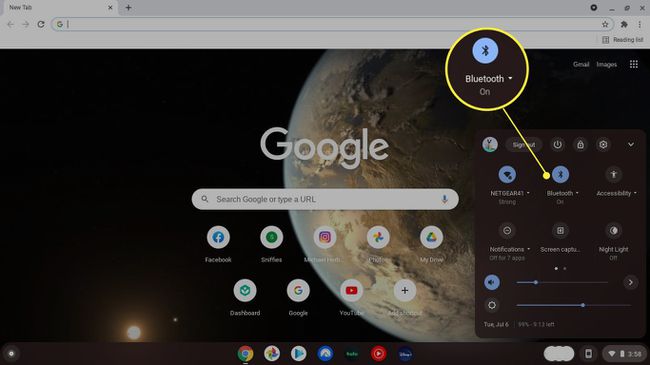
Εάν η κάτω γραμμή εργασιών είναι κρυφή, πατήστε ή κάντε κλικ στο κάτω μέρος της οθόνης για να την εμφανίσετε.
-
Επίλεξε το Τηλέφωνο εικονίδιο στη γραμμή εργασιών.
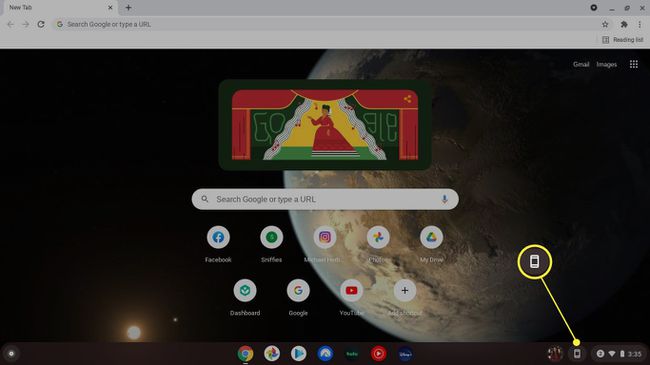
-
Επιλέγω Ξεκίνα στο αναδυόμενο παράθυρο.

-
Υπό Εντοπίστηκε συσκευή, βεβαιωθείτε ότι το τηλέφωνό σας είναι επιλεγμένο και, στη συνέχεια, επιλέξτε Αποδοχή και συνέχεια.
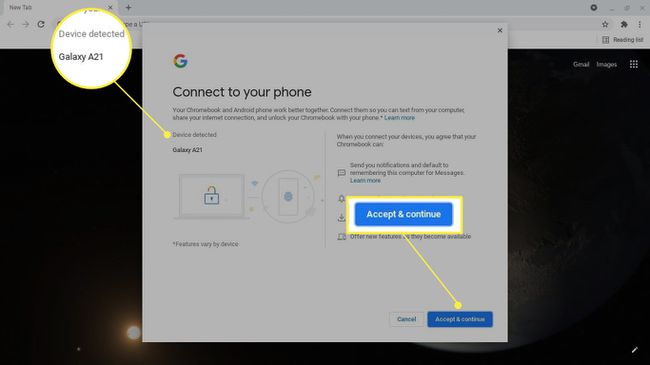
Εάν το Chromebook σας διαχειρίζεται η εργασία ή το σχολείο σας, ενδέχεται να μην έχετε την επιλογή να συνδέσετε το τηλέφωνό σας.
-
Εισαγάγετε τον κωδικό πρόσβασης του λογαριασμού σας Google.
Το Chromebook και το Android σας πρέπει να είναι συνδεδεμένα με τον ίδιο Λογαριασμό Google.
-
Επιλέγω Εγινε. Το τηλέφωνό σας Android είναι πλέον συνδεδεμένο στο Chromebook σας.

-
Επίλεξε το Τηλέφωνο εικονίδιο στη γραμμή εργασιών για να εμφανιστεί το Phone Hub. Εάν δεν βλέπετε τις πληροφορίες του τηλεφώνου σας, πατήστε Ρυθμίσεις (εικονίδιο με γρανάζι).

-
Επιλέγω Phone Hub για να το ενεργοποιήσετε. Από εδώ, μπορείτε να ενεργοποιήσετε άλλες λειτουργίες όπως το Smart Lock, το Instant Tethering, τις Ειδοποιήσεις και τα Μηνύματα.

Για να αποσυνδέσετε το τηλέφωνό σας και το Chromebook σας, μεταβείτε στο Ρυθμίσεις > Συνδεδεμένες συσκευές, επιλέξτε το Android σας και μετά επιλέξτε Ξεχάστε το τηλέφωνο.
Μπορώ να συνδέσω το τηλέφωνό μου στο Chromebook μου μέσω USB;
Μπορείτε να μεταφέρετε γρήγορα αρχεία μεταξύ του Chromebook και του Android σας χρησιμοποιώντας ένα καλώδιο USB, αλλά δεν μπορείτε να επωφεληθείτε από τις λειτουργίες του Phone Hub με αυτόν τον τρόπο. Όταν πραγματοποιήσετε τη σύνδεση, επιλέξτε την αναδυόμενη ειδοποίηση στο τηλέφωνό σας για να επιτρέψετε την πρόσβαση στον εσωτερικό χώρο αποθήκευσης.
Η εφαρμογή Αρχεία θα ανοίξει για να εμφανίσει τον εσωτερικό χώρο αποθήκευσης του τηλεφώνου σας. Εάν δεν εμφανίζεται αυτόματα, ανοίξτε την εφαρμογή Αρχεία και επιλέξτε τον αριθμό μοντέλου του Android στην αριστερή πλαϊνή γραμμή. Από εδώ, μπορείτε να κάνετε κλικ και να σύρετε ή να αντιγράψετε και να επικολλήσετε αρχεία μεταξύ φακέλων και στις δύο συσκευές. Εάν το τηλέφωνό σας διαθέτει κάρτα SD, θα έχει τον δικό του φάκελο.
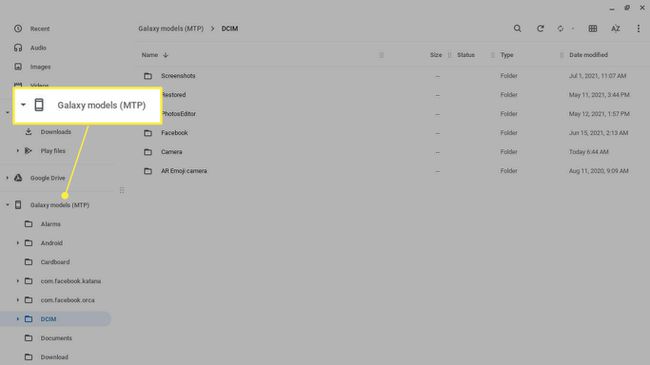
Πώς να χρησιμοποιήσετε το Phone Hub
Επίλεξε το Τηλέφωνο εικονίδιο στην κάτω γραμμή εργασιών για να εμφανιστεί το Phone Hub. Από το Phone Hub, θα δείτε την ισχύ του σήματος και τη διάρκεια ζωής της μπαταρίας του Android σας, καθώς και τις καρτέλες του Google Chrome που έχετε ανοιχτές.
Μπορείτε επίσης να ενεργοποιήσετε ένα hotspot, να θέσετε σε σίγαση ή να καταργήσετε τη σίγαση του τηλεφώνου σας και να ρυθμίσετε λειτουργίες όπως Ειδοποιήσεις και Εντοπισμός τηλεφώνου (αν το υποστηρίζει η συσκευή σας). Επίλεξε το Ρύθμιση εργαλείων για να δείτε περισσότερες δυνατότητες όπως Smart Lock, Instant Tethering και Messages.

Μπορείτε να χρησιμοποιήσετε το Phone Hub όταν λειτουργεί όταν το Chromebook σας είναι εκτός σύνδεσης, αλλά οι συσκευές σας πρέπει να είναι συνδεδεμένες μέσω Bluetooth.
Γιατί δεν μπορώ να συνδέσω το τηλέφωνό μου στο Chromebook μου;
Ακολουθούν ορισμένοι λόγοι για τους οποίους το Chromebook σας δεν θα συνδεθεί στο τηλέφωνό σας και ορισμένες πιθανές λύσεις:
- Η σύνδεση Bluetooth δεν μπορεί να δημιουργηθεί. Μετακινήστε τις συσκευές πιο κοντά μεταξύ τους και, στη συνέχεια, ενεργοποιήστε το Bluetooth και για τις δύο συσκευές.
- Η έκδοση του Chrome OS που διαθέτετε είναι παλιά, επομένως πρέπει να το κάνετε μη αυτόματα ενημερώστε το Chromebook σας.
- Μπορεί να υπάρχει ένα προσωρινό τεχνικό πρόβλημα, το οποίο συνήθως μπορεί να διορθωθεί με επανεκκίνηση και των δύο συσκευών.
- Εάν συνδέεστε μέσω USB, μπορεί να υπάρχει πρόβλημα με το καλώδιο, οπότε δοκιμάστε ένα διαφορετικό.
FAQ
-
Πώς συνδέετε τα AirPods σε ένα Chromebook;
Προς το συνδέστε τα AirPods σε ένα Chromebook, στην οθόνη του Chromebook, επιλέξτε Μενού > Bluetooth και ενεργοποιήστε το Bluetooth. Έχετε τα AirPods σας και τη θήκη φόρτισής τους κοντά. τα AirPods θα πρέπει να εμφανίζονται αυτόματα στη λίστα Bluetooth του Chromebook. Στο Chromebook, μεταβείτε στο Διαθέσιμες συσκευές Bluetooth λίστα και επιλέξτε τα AirPods.
-
Πώς μπορώ να συνδέσω ένα iPhone σε ένα Chromebook;
Ενώ δεν θα μπορείτε να χρησιμοποιήσετε το Phone Hub με ένα iPhone και ένα Chromebook, είναι δυνατό να συνδέσετε ένα iPhone σε ένα Chromebook μέσω ενός καλωδίου USB lightning. Αυτό θα ήταν χρήσιμο για μια εργασία όπως η μεταφορά φωτογραφιών. Αφού συνδέσετε τις συσκευές, πατήστε Επιτρέπω στο iPhone σας για να δώσετε πρόσβαση. Θα δείτε Apple iPhone στο αριστερό επίπεδο του Chromebook σας και θα έχετε πρόσβαση σε φωτογραφίες και βίντεο.
-
Πώς μπορώ να συνδέσω έναν εκτυπωτή σε ένα Chromebook;
Προς το συνδέστε έναν εκτυπωτή σε ένα Chromebook, επίλεξε το χρόνος στη γραμμή εργασιών του Chromebook και, στη συνέχεια, επιλέξτε Ρυθμίσεις (εικονίδιο με γρανάζι). Παω σε Προχωρημένος > Εκτύπωση > Εκτυπωτές και επιλέξτε Προσθήκη εκτυπωτή. Για ενσύρματη σύνδεση, θα συνδέσετε τον εκτυπωτή στο Chromebook σας μέσω καλωδίου USB. Για να εκτυπώσετε ασύρματα, θα συνδέσετε τον εκτυπωτή σας σε Wi-Fi.
